
iPhone 또는 iPad에서 배경 화면을 변경하는 것은 모바일 장치에 새로운 삶을 불어 넣는 간단한 방법입니다. iPhone 또는 iPad에서 배경 화면을 변경하고 새로운 기기처럼 느끼게하는 방법은 다음과 같습니다.
배경 화면을 변경하는 몇 가지 방법이 있습니다. 기기와 함께 제공되는 iOS의 기본 배경 화면 뱅크에서 배경 화면을 선택할 수 있습니다. 실제로는 아주 좋습니다. 인터넷이나 카메라 롤에서 자신의 배경 화면을 사용할 수도 있습니다. 두 가지 방법을 모두 알려 드리겠습니다.
우선, Photoshop에서 또는 사진 자르기 등 자신 만의 배경 화면을 만들려면 각 장치의 배경 화면 크기는 다음과 같습니다.
- 아이폰 4 / 4s : 960 x 640
- iPhone 5 / 5s / 5c / SE : 1136 x 640
- 아이폰 6 / 6s : 1334 x 750
- iPhone 6 / 6s Plus : 1920 년 x 1080 년
- iPad 1 / 2 / 미니 : 1024 x 768
- iPad 3 / 4 / Air / Air 2 / Pro 9.7 ″ / Mini 2 / Mini 3 / Mini 4 : 2048 x 1536
- iPad Pro 12.9 ″ : 2732 x 2048
명심해야 할 것은 iPhone 또는 iPad에서 3D “Parallax”효과를 활성화 한 경우 기기를 사용하는 동안 이동하는 공간을 보충하기 위해 배경 화면 크기를 더 크게해야한다는 것입니다. 시차 월페이퍼를 만드는 과정과 필요한 크기를 안내하는 훌륭한 가이드가 있습니다.
관련 : iOS 10 및 macOS Sierra에서 배경 화면 다운로드
iOS 기기에서 배경 화면을 변경하려면 먼저 홈 화면에서 “설정”앱을 엽니 다.

아래로 스크롤하여 “배경 화면”을 누릅니다.

“새로운 배경 화면 선택”을 선택하십시오.
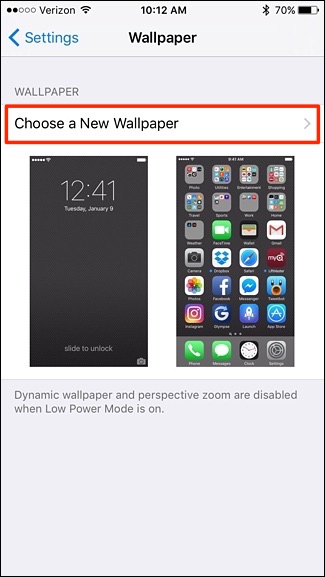
여기에는 Apple에서 제공하는 기본 배경 무늬를 사용하거나 카메라 롤의 사진을 사용하는 두 가지 옵션이 있습니다.

기본 배경 화면을 사용하기로 선택한 경우 “동적”또는 “정지”배경 화면 중에서 선택할 수 있습니다. 스틸은 정지 상태 인 반면 동적 배경 화면에는 동작이 포함됩니다.

자신의 사진을 사용하려면 하단의 “모든 사진”을 누릅니다.

배경 화면으로 사용하려는 사진을 누릅니다.

그런 다음 사진을 길게 누르고 화면 주위로 드래그하여 원하는 방식으로 설정할 수 있습니다. 그런 다음 하단의 “설정”을 누릅니다.

팝업이 나타나면 사진을 잠금 화면 배경 무늬로만 설정하거나 홈 화면 배경 무늬로만 설정하거나 둘 다로 설정할 수 있습니다.

완료되면 기기에서 홈 버튼을 클릭하면 새로운 배경 화면이 표시됩니다.









